你好!
电脑技术错综复杂,简直和在Moonlighter中探索怪物横行的地牢一样举步为艰。我们知道独自前行必然危险重重,所以请收下这份问题自查指南并善加使用吧。你很可能靠自己就能让游戏正常运行,快得就像魔法一样!
请尝试以下操作:
– 重新安装游戏;
– 通过Steam验证游戏文件(怎么做?只需右键点击库中的Moonlighter->属性->本地文件->验证游戏文件的完整性…);
– 更新你的显卡驱动;
– 更新你的DirectX和Microsoft Visual C++可再发行组件包;
– 如果你的显卡控制面板中启用了强制抗锯齿选项,请确保禁用该功能;
– 用窗口模式运行游戏;
– 如果你使用了自定义分辨率以及/或者向下采样,请禁用它们;
– 禁用“在游戏中启用Steam界面”功能;
– 确保以管理员的身份启动游戏;
– 确保你的杀毒软件(如果你在使用)没有阻止游戏运行。如果被阻止了,请为游戏设置一个例外。
– 请尝试用另一种兼容模式和设置运行游戏(Steam库中右键点击Moonlighter ->属性->本地文件->浏览本地文件->右键点击游戏图标->属性->兼容性)
不能启动游戏,而且基本的通用解决方法不起作用?
可以尝试从注册表中移除游戏并重新安装。要在注册表中找到相关文件,请尝试以下操作:
点击开始并输入“regedit”->点击注册表编辑器->计算机\HKEY_CURRENT_USER\Software\11BitStudios\Moonlighter->在那里你可以移除整个“Moonlighter”文件,然后再次安装游戏。如果你想确保不丢失在游戏中的进度,请在重新安装前备份你的存档文件。
我的游戏奔溃了,怎么办?
首先,请重启游戏看看会不会再发生这种情况。如果不再发生,可能只是偶然的故障,不会重复发生。如果再次发生,请前往以下文件夹:
C:\用户\[你的Windows用户名]]\AppData\LocalLow\11BitStudios\Moonlighter\Crashes
在那里可以找到一个日志文件。请把该日志文件、游戏存档和DxDiag文件一并发送到我们的邮箱techsupport@11bitstudios.com。我们会分析这些文件,以了解哪里出了问题。
在哪里可以找到游戏存档?
可以在以下文件夹中找到你的游戏存档:
Steam版:[你的Steam安装路径]\Steam\userdata\[你的Steam ID]\606150\remote
DRM free(免加密)版:C:\用户\[你的Windows用户名]]\AppData\LocalLow\11BitStudios\Moonlighter
怎么生成DxDiag文件?
1.点击开始。
2.输入“DxDiag”并运行DxDiag程序。
3.点击“保存所有信息”。
4.保存“Dxdiag.txt”文件。
Linux按键输入问题的临时解决方法。
Moonlighter目前使用的Unity引擎版本和Linux的控制系统有冲突,导致玩家在完成需要长按按键的动作时可能遇到问题。这种情况只会在使用键盘时发生,使用控制器时正常。我们正在尽力升级,使用更新版的Unity引擎(但很遗憾,这是个大工程)。目前请使用这个临时解决方法:
Ubuntu的临时解决方法:
启动游戏
在你的终端中输入“xset -r”或
前往你的键盘设置,关闭autorepeat(自动重复)
很遗憾,这个设定的改变不是永久性的,每次启动游戏你都要重复此操作。抱歉!
如果你遇到了bug,或者发现某些东西运作不正常,请告诉我们你是怎么遇到问题的,以及你使用的游戏版本。如果还能提供截图就更好了。
如果上述的解决方法都不起作用,请联系我们的客服团队。把全部有用的文件,比如存档和DxDiag都发送到techsupport@11bitstudios.com邮箱。
在通过techsupport@11bitstudios.com与我们联络时,请尽量只使用英语。我们的工作人员不懂中文。感谢理解。
再会!